如果你的电脑没有光驱的情况下如何给电脑重装系统呢?最简单的方法就是一键重装系统,但是xp系统电脑无法进入系统怎么重装呢?今天教大家一种U盘重装xp系统的方法,也是目前网上流行的重装方式,一起看下具体操作流程吧。
很多朋友发现使用ghost重装系统非常的麻烦,那么不知道小伙伴知不知道U盘重装xp系统的方法,不知道的朋友不用担心,今天小编专门整理了一篇关于使用U盘安装xp系统的图文教程分享给大家,下面一起看下具体的操作步骤吧。
我们知道传统安装系统的方法有光盘重装和ghost重装,而现在网上流行安装系统的方法有一键重装和U盘重装,那么如果你的xp系统无法正常使用,建议你尝试U盘重装xp系统,下面一起看下具体xp系统安装流程吧。
以下是u盘安装xp系统的教程
一、准备工作
1、一个空的U盘4G大小
2、一台正常能上的电脑(windows系统)
3、下载火(xiazaihuo.com)一键重装系统工具,官网http://www.01xitong.com/
二、安装注意事项
1、部分安全杀毒软件可能会误报,导致制作失败!建议您先关闭安全相关和杀毒软件后再打开下载火(xiazaihuo.com)工具!
2、除系统盘外的磁盘至少有一个保留4G以上的空间来下载系统镜像包。
三、安装步骤
1、双击打开下载火(xiazaihuo.com)一键重装系统工具,等待本地检测完成后,把U盘插到正常的电脑上面。

xp电脑图解1
2、点击左侧的制作系统,自动检测到U盘,然后点击 开始制作。

系统电脑图解2
3、选择xp系统然后点击开始制作。

用u盘安装xp系统电脑图解3
4、等待下载系统以及制作工具,无需干扰工具进行。
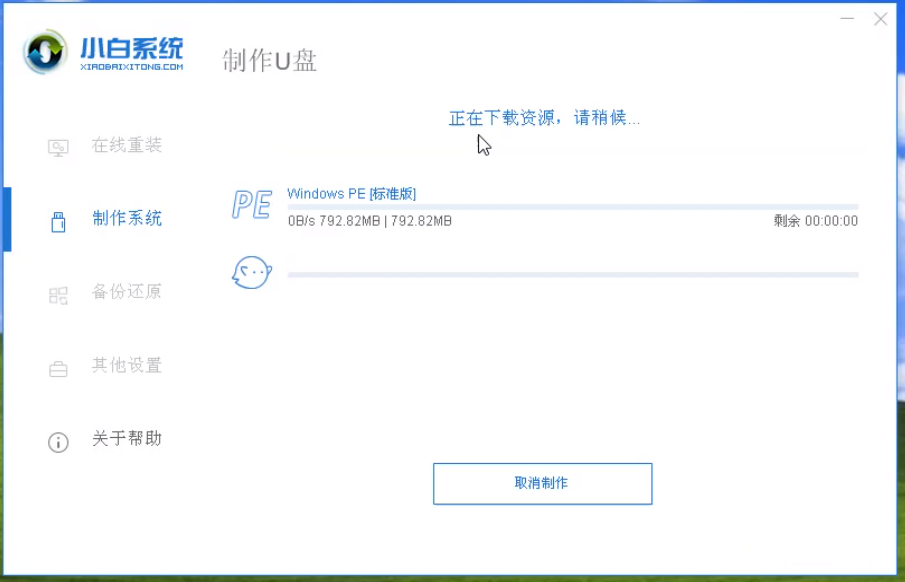
系统电脑图解4
5、等待制作成功弹出提示,我们点击取消。这个时候可以拔掉U盘插到需要重装的电脑上面哦。

u盘电脑图解5
解决u大师u盘启动盘制作工具如何使用
u大师U盘启动盘制作工具如何使用呢?现在各大网站出现了u盘启动盘制作工具,可以帮助我们制作U盘启动盘修复或者安装系统.我给大家整理了U大师U盘启动盘制作工具的使用教程,赶紧来瞧瞧吧
6、重启电脑后敲击启动热键,一般是F12、F8、F9、F11、ESC,都可以逐一尝试。

系统电脑图解6
7、出现启动界面,我们选择U盘,选择好确定进入。

u盘电脑图解7
8、选择第二项启动Win2003PE(老机器首选)回车进入。

用u盘安装xp系统电脑图解8
9、需要几分钟的加载进入PE系统界面,自动弹出下载火(xiazaihuo.com)装机工具,选择xp系统点击 安装按钮。

用u盘安装xp系统电脑图解9
10、选择系统C盘。然后单击 开始安装

u盘电脑图解10
10、安装完成后,拔掉U盘点击 立即重启电脑

用u盘安装xp系统电脑图解11
11、耐心等待,开始安装中。
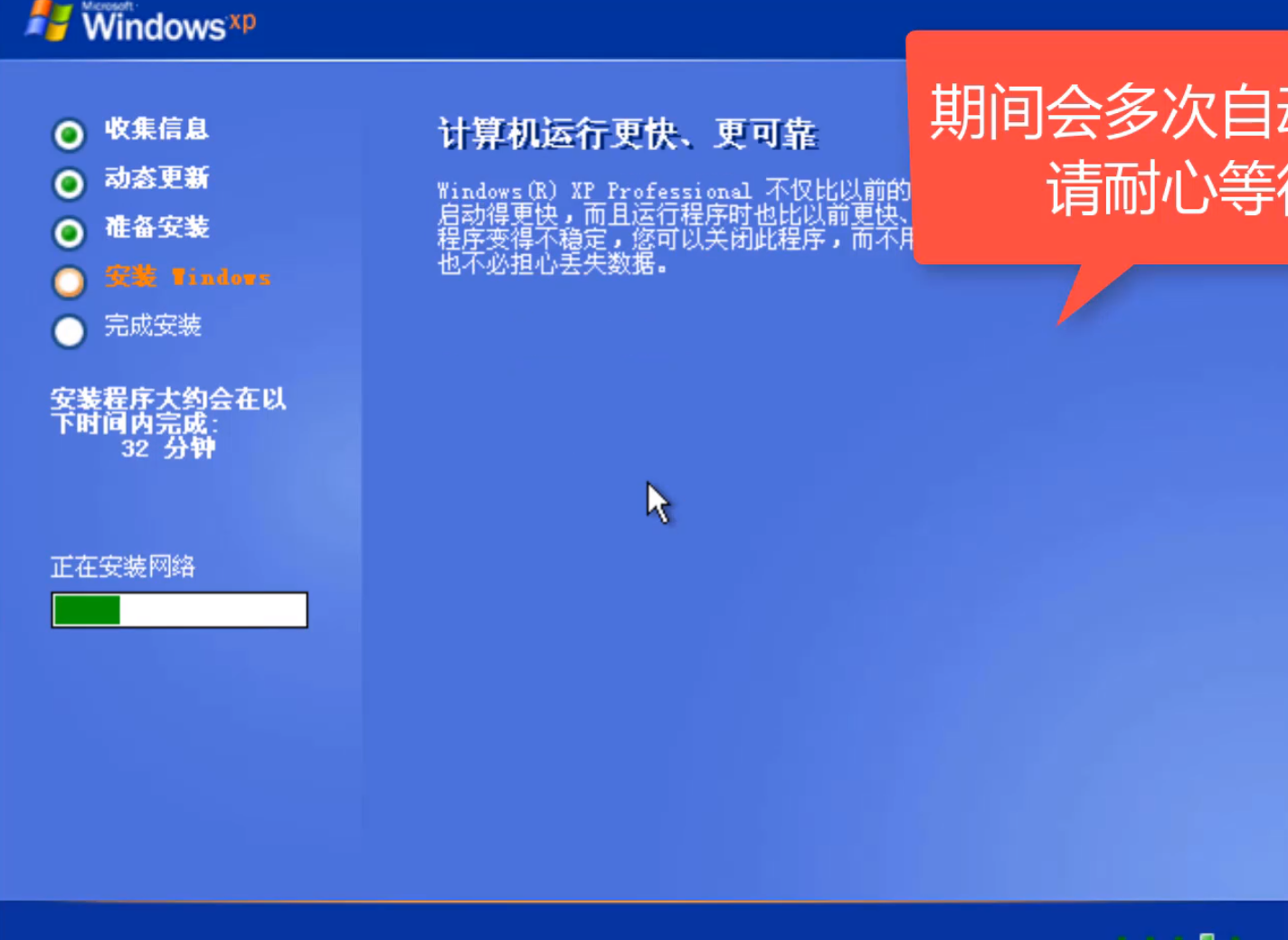
u盘电脑图解12
12、安装完成进入xp系统,这样我们的教程就到这里完成了,你学会了吗?

xp电脑图解13
以上就是关于u盘安装xp系统的教程。
以上就是电脑技术教程《传授如何使用u盘安装xp系统呢?教你安装步骤》的全部内容,由下载火资源网整理发布,关注我们每日分享Win12、win11、win10、win7、Win XP等系统使用技巧!电脑不显示u盘盘符解决方案
电脑不显示u盘盘符怎么办?很多朋友遇到U盘插到电脑USB后电脑没有看到U盘显示盘符,但是发现右下角有U盘的图标,这个到底什么情况呢?下面让小编带你一起解决电脑不显示u盘盘符.






